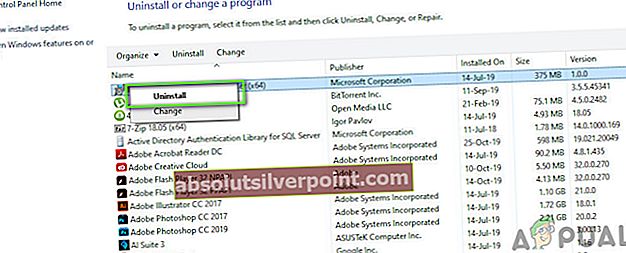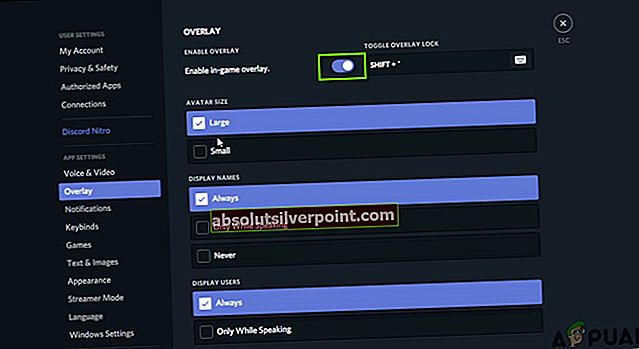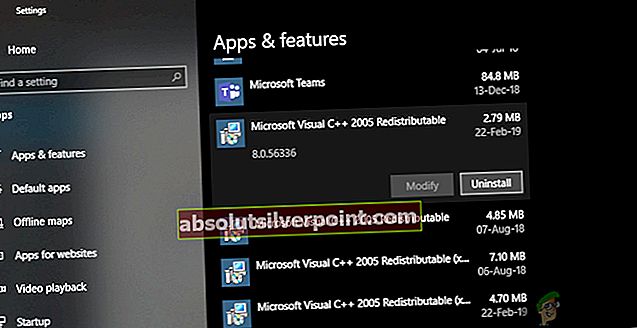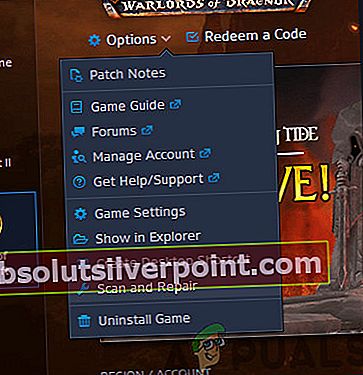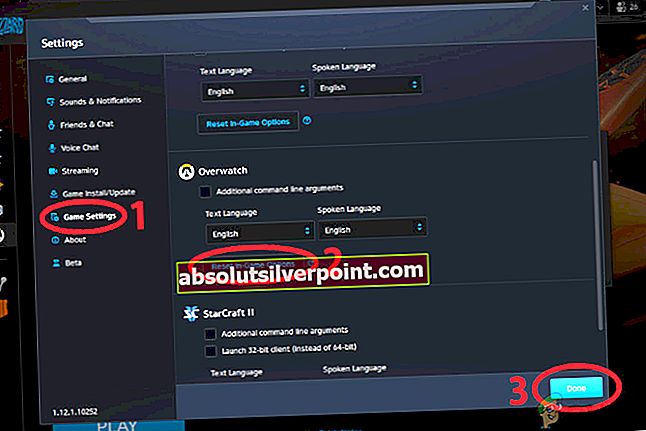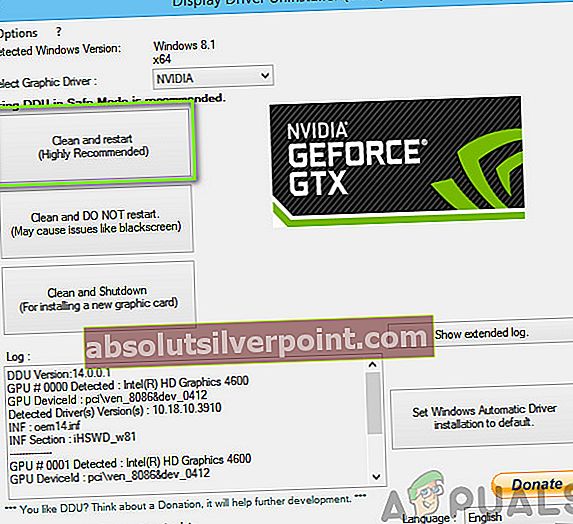Diablo III on toimintapeli, joka perustuu vankityrmään. Sen on julkaissut Blizzard ja se on ollut nopeimmin myydyn pelin ennätys. Tulevina vuosina pelin odotetaan toistuvan enemmän.

Huolimatta siitä, että Blizzardilla on kokemusta pelien kehittämisestä, törmäsimme tapauksiin, joissa Diablo 3 näytti kaatuvan. Peli joko kaatui jatkuvasti tai kaatui vain ajoittain pelin aikana. Tämä on ollut hyvin laajalle levinnyt ongelma, joka on vaivannut käyttäjiä pitkään. Tässä artikkelissa käymme läpi kaikki menetelmät, miksi tämä ongelma ilmenee ja mitkä ovat kiertotavat niiden korjaamiseksi.
Mikä aiheuttaa Diablo 3: n kaatumisen?
Tarkasteltuamme käyttäjätapauksia ja yhdistämällä tutkimuksemme päädyimme siihen, että ongelma johtui useista eri syistä. Joitakin syitä pelisi kaatumiseen voivat olla:
- Laitteistovaatimukset: Nämä ovat todennäköisesti suosituin syy pelin kaatumiseen. Jos itse järjestelmävaatimukset eivät täyty, kohtaat useita ongelmia, mukaan lukien se, missä järjestelmä kaatuu.
- Vanhentuneet grafiikkaohjaimet: Grafiikkaohjaimet ovat ehkä tietokoneen tärkeimpiä resursseja pelaamisen suhteen. Jos grafiikkaohjaimet ovat vanhentuneita tai vioittuneita, tietoja ei toisteta oikein ja saat kokea kaatumisia.
- Peitteet: Discordin kaltaisten peittokuvien tiedetään aiheuttavan pelissä ongelmia. Täällä voimme yrittää poistaa ne käytöstä ja nähdä, onko sillä mitään merkitystä.
- Razer Chroma SDK: Chroma on Razerin ohjelmisto, jonka avulla käyttäjät voivat synkronoida oheislaitteet valaistuksen suhteen ja asettaa pikanäppäimet pikavalintoihin. Vaikka tällä ei ole yhteyttä Diabloon, sen tiedetään aiheuttavan ongelmia, kuten kaatumisia.
- Järjestelmänvalvojan käyttöoikeudet: Koska pelit kuluttavat niin paljon resursseja, joskus tietokone rajoittaa niiden toimintaa, koska ne ovat käynnissä vakiosovelluksena, mikä puolestaan aiheuttaa pelin kaatumisen. Pelin suorittaminen järjestelmänvalvojana auttaa tässä.
- Visual C ++ 2010: Löysimme myös lukuisia raportteja, joissa Visual C ++ aiheutti ongelmia pelin kanssa. Vaikka tämän kirjaston on tarkoitus helpottaa ja tarjota kirjastoja peleille, tässä tapauksessa se on päinvastoin. Sen poistaminen voi auttaa.
- Tietokone on virhetilassa: Tämä on toinen mahdollinen syy siihen, miksi peli kaatuu uudestaan ja uudestaan. Koska tietokone on virhetilassa, jotkut moduulit eivät välttämättä toimi oikein ja aiheuttavat kaatumisen.
- Pelin asennus on vioittunut: Jos pelitiedostot ovat vioittuneet ja niistä puuttuu moduuleja, et voi pelata peliä kaatumasta. Pelitiedostojen korjaaminen auttaa tässä.
- Pelin välimuistitiedostot: Jokainen peli tallentaa tietyntyyppisiä välimuistitiedostoja tietokoneellesi, jotta se voi hakea määritykset niistä tarvittaessa. Tässä välimuistitiedostojen poistaminen voi auttaa.
- Bittiversio: Diablo 3: lla on myös vaihtoehto, jossa voit muuttaa bittiarkkitehtuuria, jolla peli toimii. Jos pelin bittiversio ja käyttöjärjestelmäsi eivät täsmää, saatat kohdata lukuisia virheitä.
Ennen kuin aloitamme ratkaisun, varmista, että olet kirjautunut sisään järjestelmänvalvojana ja sinulla on aktiivinen Internet-yhteys.
Edellytys: Järjestelmävaatimusten tarkistaminen
Ennen kuin aloitamme vianmääritysprosessin, varmista, että tietokoneesi täyttää pelille tarkoitetut vähimmäisvaatimukset. Vaikka peli toimii vähimmäisvaatimusten mukaisesti, suosittelemme, että sinulla on suositellut vaatimukset. Tässä ovat vähimmäisvaatimukset:
Järjestelmän vähimmäisvaatimuksetprosessori: Intel Pentium D 2,8 GHz tai AMD Athlon 64 X2 4400+ prosessoriNOPEUS: Info RAM: 1 Gt RAM-muistia (1,5 Gt vaaditaan Windows Vista / Windows 7 -käyttäjille) Käyttöjärjestelmä: Windows XP / Windows Vista / Windows 7 / Windows 8 (uusimmat huoltopaketit) VIDEOKORTTI: NVIDIA GeForce 7800 GT tai ATI Radeon X1950 Pro tai parempi PIXELSHADER: 3.0 VERTEXSHADER: 3.0 VAPAALEVYAvaruus: 12 Gt OmistettuVIDEORAM: 256 Mt
Tässä ovat suositellut vaatimukset:
Suositellut järjestelmävaatimuksetprosessori: Intel Core 2 Duo 2,4 GHz tai AMD Athlon 64 X2 5600+ 2,8 GHz prosessoriNOPEUS: Info RAM: 2 Gt Käyttöjärjestelmä: Windows XP / Windows Vista / Windows 7 / Windows 8 (uusimmat huoltopaketit) VIDEOKORTTI: NVIDIA GeForce 260 tai ATI Radeon HD 4870 tai parempi PIXELSHADER: 4.0 VERTEXSHADER: 4.0 VAPAALEVYAvaruus: 12 Gt OmistettuVIDEORAM: 512 Mt
Ratkaisu 1: Razer Chroma SDK: n asennuksen poistaminen
Ensimmäinen vaihe, jonka otamme vianetsintäprosessissamme, on poistaminen Razer Chroma SDK. Tämän sovelluksen avulla käyttäjät voivat synkronoida Razer-oheislaitteiden RGB-näytön. Lukuisat päivitykset päivitetään sovellukseen aina, kun uusi oheislaite käynnistetään.
Huolimatta olennaisesta käytöstä oheislaitteiden ohjauksessa, törmäsimme lukuisiin tapauksiin, joissa sovellus oli ristiriidassa Diablo 3: n kanssa, vaikka sillä ei ole mitään suoraa yhteyttä pelimekaniikkaan lukuun ottamatta oheislaitteiden tuloa. Tässä ratkaisussa siirrymme sovellusten hallintaan ja poistamme sovelluksen. Lehdistö Windows + R, kirjoitaappwiz.cpl”Ja paina Enter.
- Tässä luetellaan kaikki tietokoneellesi asennetut sovellukset. Selaa luetteloa, kunnes löydät ohjelmiston, napsauta sitä hiiren kakkospainikkeella ja valitsePoista asennus”.
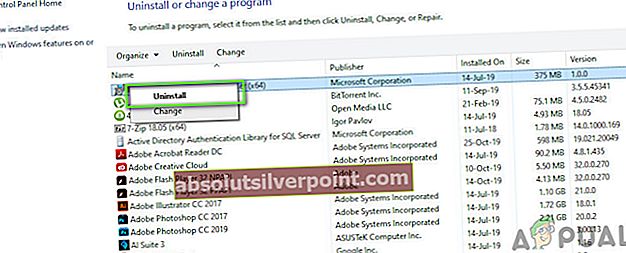
- Käynnistä tietokone uudelleen kokonaan ja yritä käynnistää peli uudelleen.
Kärki: Lisäksi, jos sinulla on taustaprosesseja tai optimoivia ohjelmia, kuten CCleaner tai varsinkin Logitech-ohjelmisto, suosittelemme, että poistat ne kokonaan käytöstä tai poistat ne.
Ratkaisu 2: Peitteiden poistaminen käytöstä
Peittokuvat tarjoavat käyttäjille unihyötyjä, koska ne tarjoavat pieniä lisäosia riippumatta siitä, mitä peliä pelaat. Tällä tavalla sinun ei tarvitse painaa Alt-sarkainta sovellukseen aloittaaksesi nauhoituksen tai ottamalla kuvakaappauksen pelaamastasi pelistä.
Kaikkien näiden toimintojen suorittamiseksi peitteet on ohjelmoitu synkronoitumaan pelin kanssa. Jos peittokuvat ovat sen sijaan ristiriidassa pelin kanssa, koet lukuisia ongelmia, mukaan lukien se, jossa Diablo 3 kaatuu.
Alla on menetelmä Discord-peittokuvan poistamiseksi käytöstä (jos käytät sellaista). Varmista, että poistat kaikki muut tietokoneellasi olevat peitteet.
- Tuoda markkinoille Erimielisyydet ja avaa se Käyttäjäasetukset. Kun olet asetuksissa, napsauta Päällekkäin ja sitten poista valinta vaihtoehto Ota käyttöön pelin sisäinen peittokuva.
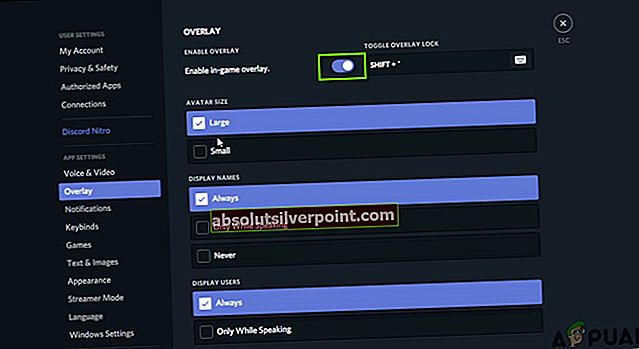
- Käynnistä tietokone uudelleen kokonaan, jotta muutokset toteutetaan, ja tarkista, onko FPS-pudotus korjattu.
Ratkaisu 3: Microsoft Visual C ++ -ohjelmiston asennuksen poistaminen
Microsoft Visual C ++ on kokoelma kirjastoja, jotka auttavat ensisijaisesti pelimoottoreita suorittamaan komentojaan tai suorittamaan ohjeita. Siinä on työkaluja useille muille C ++ -tuotteille, kuten Microsoft Windows API, Microsoft .NET Framework ja DirectX API, jne.
Näiden kirjastojen tärkeydestä huolimatta näytimme saavan päinvastaisia tuloksia käyttäjiltä. Vaikuttaa siltä, että nämä kirjastot sen sijaan, että auttaisivat peliä, olivat ristiriidassa sen kanssa, mikä aiheutti sen kaatumisen. Siksi sinun pitäisi harkita Poistetaan kaikki nämä kirjastot.
Alla on ohjeet niiden asentamiseen:
- Paina Windows + I ja napsauta sitten Sovellukset seuraavasta ikkunasta.
- Etsi nyt Uudelleen jaettavissa valintaikkunassa. Kun tulokset palaavat, napsauta kutakin merkintää ja valitse Poista asennus.
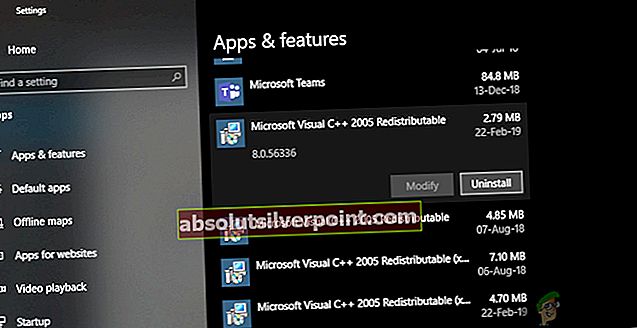
- Kun kaikki merkinnät on poistettu, uudelleenkäynnistää tietokoneellesi ja katso, onko ongelma ratkaistu.
Ratkaisu 4: Pelin korjaaminen
Toinen asia, joka on kokeiltava ennen kuin yritämme suorittaa dramaattisempia toimenpiteitä, on pelin sisäisten asetusten korjaaminen ja palauttaminen. Jos Diablo 3: n asennustiedostot puuttuvat tai ovat vioittuneet, kohtaat lukuisia ongelmia, kuten pelin kaatumisen.
- Käynnistä Blizzard Battle.net -sovellus tietokoneellasi.
- Valitse Overwatch peliluettelosta, napsautavaihdetta’Kuvake läsnä avataksesi vaihtoehdot ja valitsemallaSkannaus ja korjaus”.
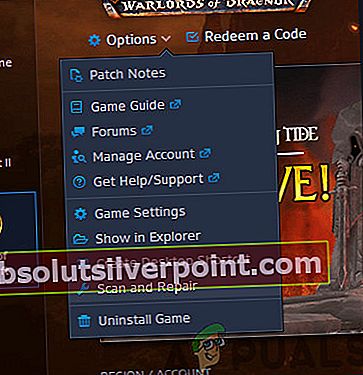
- Odota skannauksen aloittamisen jälkeen, kunnes korjaus on valmis. Kun prosessi on valmis, käynnistä tietokone uudelleen ja tarkista, pystytkö pelaamaan peliä.
Ratkaisu 5: Pelin sisäisten asetusten nollaaminen
Lähes jokaisessa pelissä on vaihtoehtoja, joiden avulla voit muuttaa pelin grafiikkaa, ääniä ja videotulosta. Normaalisti, riippumatta siitä, mitä muutat näihin asetuksiin, se ei saisi aiheuttaa pelisi kaatumista. Jos sinulla on kuitenkin mukautetut asetukset ja peli kaatuu, kun olet muuttanut niitä, on syytä huoleen.
Tässä ratkaisussa siirrymme Diablo 3: n peliasetuksiin ja palautamme ne oletusasetuksiinsa. Myöhemmin käynnistämme tietokoneesi uudelleen ja katsomme, toimiiko tämä temppu.
merkintä: On huomattava, että peliasetuksesi poistetaan ja sinun on määritettävä ne uudelleen.
- Napsauta ensin Myrsky -kuvake kantoraketin näytön vasemmassa yläkulmassa. Napsauta sitä kerran ja valitse sitten
- Kun olet asetuksissa, napsauta Peliasetukset käyttämällä vasenta siirtymispalkkia. Napsauta nyt Nollaa pelin vaihtoehdot.
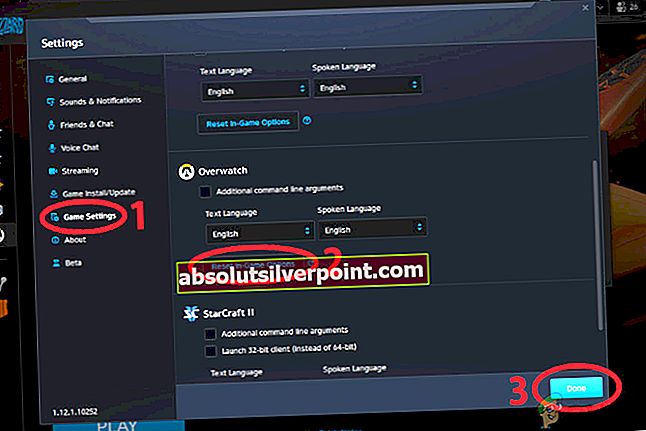
- Kun olet palauttanut asetukset, uudelleenkäynnistää ja tarkista sitten, korjasiko tämä Diablo 3: n kaatumisen.
Ratkaisu 6: Blizzard-kokoonpanojen poistaminen
Jokainen tietokoneellamme pelattava peli tallentaa väliaikaiset kokoonpanot tietokoneen paikalliseen tallennustilaan, mikä tallentaa kaikki käyttäjän mieltymykset. Aina kun peli latautuu, nämä kokoonpanot ladataan peliin. Jos nämä kokoonpanot ovat jotenkin vioittuneet tai niistä puuttuu moduuleja, voit arvata kuinka negatiivisesti tämä vaikuttaa peliin.
Tässä ratkaisussa poistamme määritystiedostot ja käynnistämme sitten tietokoneen uudelleen. Kun käynnistämme pelin uudelleen, nämä tiedostot luodaan automaattisesti oletusarvoilla.
Huomaa: Kun uusia asetustiedostoja luodaan, peli / pelimoottorissa saattaa olla tauko. Siksi sinun on oltava kärsivällinen ja annettava prosessin loppuun taustalla.
- Tyyppi %sovellustiedot% painettuasi Windows + R. Hakemisto avautuu edessäsi. Käytä navigointinäppäimiä kohtaan astu taaksepäin ja näet nämä kansiot:
Paikallinen LocalLow Roaming

- Siirry kuhunkin hakemistoon yksitellen ja poistaa Myrsky Tämä poistaa kaikki pelin väliaikaiset kokoonpanot.
Ratkaisu 7: Käynnistä tietokone virralla
Kun lähestymme vianmääritysmatkamme loppua, on tärkeää ymmärtää, kuinka tärkeää tietokone on sammuttaa aina silloin tällöin. Tietokoneesi alusta tai nollaa moduuleja jatkuvasti, ja taustalla luodaan yhä enemmän tiedostoja. Vaikka nämä prosessit ovat käyttöjärjestelmän tasolla eivätkä yleensä ole ristiriidassa minkään yksittäisen sovelluksen kanssa, huomasimme, että jos nämä moduulit eivät toimineet kunnolla, kaatumisia alkaa esiintyä Diablo 3: ssa.
Tässä käynnistämme tietokoneesi virran, mikä sammuttaa tietokoneen kokonaan. Kun virta on tyhjentynyt ja tietokone käynnistetään uudelleen, nämä kokoonpanotiedostot ja moduulit nollataan oletusarvoilla.
Jos käytät kannettavaa tietokonetta, toimi seuraavasti:
- Sammuttaa tietokone kokonaan ja irrota myös virtajohto.
- Paina kannettavan tietokoneen takaosassa olevaa akkupainiketta ja poista akku siitä.
- Paina nyt virtapainiketta noin 10 sekunnin ajan. Jätä nyt järjestelmä olemaan muutaman minuutin ajan, ennen kuin kokoat kaiken takaisin ja käynnistät pelin.
Jos sinulla on PC-työpöytä, toimi seuraavasti:
- Sammuttaa tietokoneeseen ja irrota päävirtalähde pistorasiasta.
- Seuraava pidä painettuna virtapainiketta noin 10 sekunnin ajan. Jätä nyt tietokoneelle pari kuvaa, ennen kuin avaat sen uudelleen.
- Käynnistä peli ja katso, onko ongelma ratkaistu.
Ratkaisu 8: Päivitä grafiikkaohjaimet
Viimeisenä ratkaisuna päivitämme tietokoneesi grafiikkaohjaimet. Grafiikkaohjaimet ovat tärkein voima tiedonsiirrossa tietokoneen ohjelmisto- ja laitteistokomponenttien välillä. Jos ne ovat vioittuneet tai eivät toimi kunnolla, näyttömekanismi ei toimi ja peli kaatuu odottamattomasti pelatessasi. Tässä ratkaisussa asennamme ensin DDU: n ja poistamme sitten nykyiset ohjaimet. Seuraavaksi näemme, toimivatko oletusohjaimet. Jos ei, päivitämme ohjaimet manuaalisesti.
- Asennuksen jälkeen Näytönohjaimen asennuksen poisto-ohjelma (DDU), käynnistä tietokoneesi turva tila. Voit tarkistaa artikkelistamme, kuinka tietokone käynnistetään vikasietotilaan.
- Kun DDU on käynnistetty, napsauta Puhdista ja käynnistä uudelleen. Tämä toiminto poistaa nykyiset ohjaimet tietokoneesta.
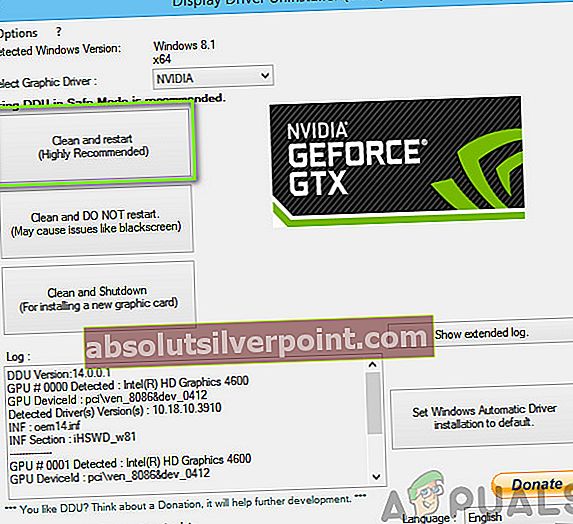
- Käynnistä tietokoneesi nyt asennuksen poistamisen jälkeen normaalisti ilman vikasietotilaa. Kun olet normaalitilassa, kirjoita msc napsauttamalla hiiren kakkospainikkeella mitä tahansa tilaa ja napsauttamalla sitten Etsi laitteistomuutoksia. Oletusohjaimet asennetaan nyt tietokoneeseen.
- Normaalisti oletusohjaimet toimivat, mutta grafiikka ei ole niin hyvä. Täällä voit päivittää ohjaimet joko manuaalisesti tai Windows-päivityksen avulla.
Etsi grafiikkaohjaimet, napsauta niitä hiiren kakkospainikkeella ja napsauta Päivitä ohjain.
- Kun olet asentanut ohjaimet, käynnistä tietokone uudelleen ja tarkista, onko ongelma ratkaistu.